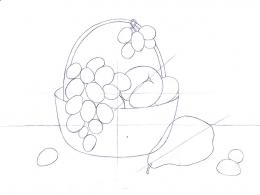Instrukcja przekodowania Xmedia od zastosuvannya. XMedia Recode to prosty, darmowy konwerter wideo. Profesjonalny robot w MeGUI
Dzień dobry, drodzy czytelnicy! W jednym z poprzednich artykułów przyjrzeliśmy się Tobie i Twojemu domowemu komputerowi bez łączenia się z ogólnoświatową siecią. W dzisiejszej lekcji możemy przyjrzeć się, jak wyciąć wideo. Jak i czy lubisz muzykę, przeanalizujemy sposoby online i offline.
Trzy sposoby bezpłatnego cięcia wideo.
Rozdzielacz wideo firmy Boilsoft.
Potwierdzam, że wygrałem program w 15-dniowym okresie próbnym. Myślę, że trzeba przyspieszyć jednorazowo, który ma być zszyty w całości. Podczas instalacji programu nie miałem żadnych codziennych problemów ze względu na dodatkowe „niewymagane oprogramowanie”, więc przejdźmy do następnego filmu. Nie zapominaj jednak o tym, co musisz przeczytać, co potwierdzasz.
Następnie, po zainstalowaniu programu w głównym oknie Boilsoft Video Splitter, naciśnij przycisk Otwórz u góry ekranu i otwórz plik, który chcesz wyciąć. Jednocześnie stawiamy haczyk przed Split by Selection i wskazujemy na kolbie godzinę zakończenia spotkania, którąkolwiek wybierzemy.
Po wykonaniu niespójnych regulacji naciśnij przycisk Podziel teraz. Zanim pojawisz się pod koniec procesu fermentacji:

Po zakończeniu możesz zamknąć okno lub od razu przejść do folderu, w którym znajduje się Twój film.
Przekodowanie XMedia.
Program Tsya jest bezpłatny, nieistotny dla uzupełnienia wspaniałej funkcjonalności dla nowicjuszy. Instalacja Xmedia Recode również nie przyniosła żadnych problemów, więc przejdźmy do przycinania wideo.
W oknie głównym możesz zmienić interfejs lokalny. Dla którego naciśnij Opcje → Preferencje i wybierz język jest potrzebny. Aby dodać plik, naciśnij Otwórz plik.

Jeśli plik zgłoszeń, możesz rozpochati nalashtuvannya. W dolnej części okna, w zakładce „Format”, naprzeciwko „Profil”, umieszczamy „Do wyboru”, a także wybieramy format i typ pliku. W kolumnie „Typ strumienia” wybierz „Wideo i audio”.
І nie zapomnij zaznaczyć pola „Synchronizacja audio / wideo”. W dolnej części okna wpisz „Oglyad” i wprowadź miejsce na komputerze, w którym ma zostać zapisany wynik wideo.

U autora filmu umieść tę samą łatkę, która jest nieco niższa:

Na następnej karcie Ścieżka audio 1 wprowadź tę samą wartość, co na obrazku poniżej. W rzeczywistości możesz zwiększyć bitrate.

W depozycie „Filtr i Peresglyad” wybierz inny budynek wideo, który chcesz wziąć. Wybierz więc godzinę początku i końca wiatru, cokolwiek chcesz zobaczyć.

Następnie, gdy wszystkie parametry są ustawione, zobacz swój plik u góry ekranu, kliknij „Dodaj” i kliknij przycisk „Dekoduj”, który jest już aktywny.

Po pomyślnym zakończeniu przed Tobą pojawi się okno informujące o pomyślnym zakończeniu procesu:

Podczas pracy z plikami wideo często obwinia się sytuację, jeśli konieczna jest zmiana formatu wideo. Co więcej, w ramach takich przekształceń można nie tylko zmienić kontener strumieni audio i wideo, ale także skompresować je za pomocą innych kodeków. Raporty dotyczące tych kontenerów i kodeków można znaleźć na naszej stronie internetowej. Możesz także nauczyć się podstaw pracy z tak popularnym programem jak Xvid4PSP. Ten darmowy konwerter wideo można łatwo przekonwertować na vikoristan i zapewnia, że pliki wideo nie są kompresowane.
Ale krіm tsієї programy є wiele innych programów, skin z yakikh może posiadać cechy szczególne i może być bardziej serdeczny podczas przeglądania filmu. Artykuły te zostaną sprawdzone przez najbardziej znane programy - konwertery wideo.
Niektóre operacje można wykonywać za pomocą konwerterów wideo
Zgodnie z przeznaczeniem konwerter wideo nie jest w pełni funkcjonalnym edytorem wideo i jest przeznaczony do wykonywania uciążliwych operacji konwersji i konwersji wideo. Ale przez te, które mają dużą liczbę takich operacji, a wcześniej liczba kombinacji kodeków wideo i audio w różnych pojemnikach z różnymi dostosowaniami jest liczona nie w dziesiątkach, ale w setkach, wtedy ważne jest, aby zrozumieć poprzeczny coristuvachev. Typowe przebaczenie jednocześnie można go przyciąć za pomocą prostych konwerterów jednym przyciskiem, w których niemożliwe jest dostosowanie tych i innych krytycznych parametrów przetwarzania wideo. Nie trzeba sprowadzać tego do tego, że wynikiem konwersji będzie albo zła jakość wideo, albo duży rozmiar pliku.
Jednocześnie konwertery wideo mogą stosować następujące zestawy podstawowych funkcji:
Konwersja formatu pliku multimedialnego bez przepisywania ścieżek wideo lub audio. Należą do nich możliwość dodawania lub zwalniania dodatkowych ścieżek audio, a także napisów.
Precyzyjnie dobrane parametry w kodowaniu. Kluczową kwestią jest tutaj możliwość wyboru kompresji nie z wyznaczonego bitrate, ale z wyznaczonego poziomu.
Zastosuvannya różne przekształcenia i filtry do wideo i audio, na przykład: zmiana rozmiaru ramki, zmiana kolorów, zmiana w rzędach, tłumienie szumów, efekty zanikania, zmiana głośności dźwięku, zmiana na stereo lub mono cienko.
Możliwość wyboru kodera nazwy dla ścieżek audio i wideo. Zakrema to najbardziej opłacalny program NeroAacEncoder. Ale nie będzie dostarczane w zestawach z koshtovym koduvalnikov, ale można je kupić tylko na oficjalnej stronie firmy Nero lub alternatywnej dzherel.
Dodanie tej edycji rozdziałów (rozdziałów), które są wybrane do przejścia do wymaganego fragmentu pliku multimedialnego.
Edycja tagów (dodatkowe informacje o pliku multimedialnym).
Możliwość przetwarzania wsadowego wielu plików.
Zmiana formatu pliku w programie XMedia-Recode
To program, w którym można ręcznie zmienić format wideo dla anonimowych kontenerów i kodeków. Bez względu na wartość filmy i ścieżki audio można kopiować bez ponownego wpisywania. Możesz pobrać program z oficjalnej strony internetowej sprzedawcy siła.
Na przykład możemy przekonwertować mały plik wideo z jednego formatu na inny. Otwórz program i przeciągnij pliki wideo z Eksploratora Windows, aby kliknąć na nas.
Następnie możesz zobaczyć wszystkie pliki w następnym programie (za pomocą myszy lub naciskając Ctrl-A).

Przejdź do zakładki wideo i tam możesz zobaczyć wszystkie filmy i wybrać dla nich tryb kopiowania (a nie konwersję).

Ta sama operacja jest wykonywana ze ścieżkami audio, aby uzyskać niezbędne informacje, gdzie zapisać pliki torby.

Po zakończeniu czynności przygotowawczych należy nacisnąć przycisk „Dodaj”, aby dodać wybrane pliki do wykresu do konwersji.

Przechodząc do zakładki „Zapisz”, możesz ponownie przekonwertować wybrane pliki na czarno, a przy tym filmie ścieżki audio zostaną przekonwertowane w trybie kopiowania. Teraz wystarczy nacisnąć przycisk konwersji, aby rozpocząć proces tworzenia nowych plików.

Jakby proces przebiegł bezproblemowo, na koniec pragniemy poinformować Państwa o sukcesie spotkania.

Dzięki temu w wyznaczonym przez nas folderze pojawią się nowe pliki wideo w wybranym formacie. Ponadto w przypadku tego programu ręcznie konwertuj pliki w różnych formatach ruchome budynki gospodarcze, wsadowe kodowanie MP3 i uzyskanie lepszej wydajności demultipleksowania DVD i zgrywania DVD. A w zakładce „Filtry” możesz zmienić rozmiar, przyciąć klatkę, ustawić godzinę na kolbie i koniec filmu
Profesjonalny robot w MeGUI
Do pracy z filmami są anonimowe, najważniejsze małe programy, które można przetworzyć wiersz poleceń Windows lub jako biblioteka dll. І w rzeczywistości być darmowym konwerterem wideo z powłoką graficzną, takim jak zarządzanie innymi programami. Jednocześnie sama powłoka najczęściej nie odsłania całej funkcjonalności tych programów. W tym planie program MeGUI znacznie różni się od innych konwerterów wideo, dając maksymalną kontrolę nad procesem kodowania za pomocą kodeków x264, XviD, MP3 i AAC. A także opakowanie graficzne do przetwarzania wideo w skrypcie AviSynth, edytując fantastyczne możliwości przetwarzania wideo. Sam program można kupić. wysłano.
Dźwięk edycji skryptów - po prawej nie zrozumiałem czatu. Ale program MeGUI rozwiązuje problem za pomocą wizualnego narzędzia do tworzenia tych skryptów. W rezultacie proces uruchamia się do naciskania wielu przycisków, a nawet jest niewygodny, chociaż program może mieć angielski interfejs.
Aby przekonwertować wideo w programie MeGUI, należy uruchomić program i wybrać z menu narzędzie AVS Script Creator.

W następnym oknie przeciągnij plik wideo z Eksploratora Windows do wiersza „Wejście wideo”.


І w nadchodzącym stuleciu naciśnij „Kolejka”, aby dodać zadanie indeksowania do czarnego zadania.

Ponieważ wideo zostało zindeksowane, okno Kreatora będzie miało dostęp do regulacji cięć, zmiany rozmiaru i innych filtrów. Naciskając przycisk „Podgląd skryptu AVS”, możesz zobaczyć wynik filtrowania. A naciśnięcie przycisku Zapisz zapisuje plik tekstowy skryptu z plikiem wideo.

Dodając nowe polecenia do pliku tekstowego, możesz edytować szeroki zakres zadań związanych z przetwarzaniem wideo. Aby pomóc, komu możesz służyć rozejrzyj się dookoła.
Ponadto przed konwersją do MeGUI włącz najnowszy koder audio NeroAacEncoder. Dla kogo potrzebujesz jogi dostać z serwisu i powiedz mi drogę do programów vіknі nalashtuvan.

Jeśli wszystko jest gotowe, w głównym oknie programu określ ścieżki do skryptu AVS i pliku ze ścieżką dźwiękową, dostosuj parametry wyciskania i naciśnij przycisk Kolejka, aby dodać zadanie do kodowania na czarno.

Zadaniem jest rozpoczęcie vikonuvatsya, pokazując postęp vikonannya, jeśli coś zobaczysz gotowe wideo i pliki dźwiękowe.


Dodawanie dźwięku do wideo w programie MKVmerge GUI
Okna programu MeGUI wyprowadzają pliki audio i wideo, które należy połączyć. Łatwiej to zrobić za pomocą programu MKVmerge GUI. Dla kogo wystarczy przeciągnąć pliki z programu, naciśnij przycisk „Rozpocznij przetwarzanie”.

Ponadto za pomocą programu jest edytowany ręcznie w celu dzielenia filmów na kody czasowe, a także łączenia gotowych rozdziałów i ich edycji. Możesz pobrać program od oficjalnego strona.
Podbags
Możesz nie tylko zapamiętać format wideo, ale także wykonać szereg innych podstawowych operacji: dodać ścieżki audio, zatrzymać filtry wideo, edytować podziały i inne. Niezależnie od tych, które używają przyjaznego dla skóry oprogramowania z darmowym konwerterem wideo, zostały zaprojektowane do ciężkiej pracy, która pozwala im zwiększyć rozmiar dnia bez zastosuvannya povnotsinnyh i drogich edytorów wideo.
Przekodowanie XMedia- cały program-konwerter, który zasługuje na szacunek, do pracy z plikami wideo. Jest niezwykle poręczny i funkcjonalny, pozwala nie tylko konwertować pliki wideo z jednego formatu na inny, ale także z powodzeniem je edytować.
Z twoją pomocą możesz zmieniać klatki wideo i edytować klip o godzinę, przerabiać filmy i seriale, piosenki i nagrania audio. Nadalі їх możliwe będzie tworzenie dowolnych mobilnych budynków gospodarczych.
Co istotne, XMedia Recode można wykorzystać nie tylko ze względu na funkcjonalność, ale także przejrzystość. Program jest jeszcze prostszy i co ważne całkowicie darmowy.
Funkcje XMedia Recode:
- Konwersja plików jest niższa dla 30 popularnych formatów.
- Funkcja edycji wideo obejmuje dzielenie plików na części, wybór koloru ramki, korekcję kolorów. Możesz na przykład poeksperymentować z wyrazistością i kontrastem, a także z bogactwem kolorów.
- Możliwość przeciągnięcia wideo bezpośrednio do koduvalnika. Jest jeszcze bardziej ręczny i na pewno poprosi robota o program.
- Po prostu zjedz vikoristanni. Aby uzyskać dobrze przemyślane, niepowtarzalne menu, możliwa jest konwersja wideo do XMedia Recode na równych zasadach.
- Є Funkcja bezpośredniego kopiowania strumieniowego.
- Dwuprzebiegowa korekcja kodowania, korekcja rozmiaru pliku, normalizacja dźwięku.
- Program pozwala dostosować liczbę klatek na sekundę, bitrate, rozmieszczenie budynków. Ponadto do konsumpcji możesz „wygrać” ścieżkę dźwiękową z dowolnego wideo.
- Proces konwersji odbywa się w regularnych odstępach czasu iz dużym spokojem.
- Program ma profile gotowe do konwersji, jednak czy to mit koristuvach, możesz stworzyć własną moc.
Zrzuty ekranu z programu

XMedia Recode to darmowy program, za pomocą którego możesz przekodować plik audio lub wideo w dowolnym formacie, który Ci odpowiada. Formativ, jak program zrozumienia, bezosobowy: AVI, QT, MKV, 3GP, 3GPP, FLV, MOV, MP3, MP4, WAV i inni. Narzędzie pozwala wybrać dowolny z gotowych profili do przekodowania pliku, dzięki czemu można przeglądać na smartfonach lub tabletach i niezależnie dostosowywać wszystkie niezbędne parametry. Ponadto możesz konwertować płyty DVD i Blu-ray, konwertować dźwięk z wideo, dodawać napisy, ustawiać format obrazu, odwracać obraz, dodawać efekty i obrazować nagranie.
Uzyskanie XMedia Recode jest łatwe, ale możesz zmienić rosyjski interfejs w ustawieniach. Możesz bezpłatnie pobrać XMedia Recode z oficjalnej strony sprzedawcy: https://xmedia-recode.de/download.html.
Przejdź do zakładki „Pobierz”. Pojawi się kopia wersji narzędzia: konieczne jest zainstalowanie tej wersji portbl na komputerze. Zwróć także uwagę na wersję systemu operacyjnego, niezależnie od wersji instalatora. W chwili pisania tego tekstu pozostały numer wersji to 3.4.2.3. Jeśli chcesz zainstalować program na swoim komputerze, zastanów się, czy nazwa mówi „Instalator” i kliknij „Pobierz” w tym bloku.
Jeśli nie musisz instalować programu, po prostu poproś o słowo „Przenośny” i pobierz go z pierwszego bloku.

Po pobraniu pliku instalatora przejdź do komputera w folderze „Proces” i uruchom jogę. Z tyłu musisz wybrać instalatora, a następnie zaakceptować umowę licencyjną. Naciśnij „Dali”.

W następnym kroku możesz wybrać folder na komputerze, w którym zostanie zainstalowane narzędzie. Jakby wszystko było suwerenne, naciśnij „Dali”. Jeśli chcesz zmienić її, wybierz „Patrząc wstecz”.

Następnie możesz wybrać inny folder w menu „Start”, w którym znajdziesz skróty do programów.

Jak zwykle, jeśli na stole roboczym pojawi się skrót do programu, odznacz ostatnią pozycję i naciśnij „Dal”.

Przepiszę wszystkie zmiany w instalacji i wrzucę.

Po zakończeniu procesu, do zamknięcia „Instalacje Maistri” naciśnij przycisk wyjścia. Jak zaznaczyć element „Uruchom przekodowanie XMedia”, programy vіdkryєtsya smut vіkno.

Przyjrzyjmy się teraz, jak działa XMedia Recode. Uczmy się z tego, co wymyślimy, jak zmienić język na rosyjski. W tym celu kliknij menu obok zakładki Opcje i wybierz z listy Preferencje.

Na koniec przejdź do zakładki „Język”, zobacz rosyjski na liście i naciśnij „OK”.

Aby dodać plik do konwersji, kliknij .

Dowiedz się, korzystając z Eksploratora wymagany wpis na komputerze, przejdź do niego i naciśnij go.

Możesz przejrzeć informacje o dodatku wideo klikając na niego prawym przyciskiem myszy i wybierając z listy "Informacje o mediach".

Najbliższa przyszłość będzie zawierała wszystkie informacje o dodaniu rekordu.

W dolnej części programu znajduje się obszar, w którym dekonfigurowane są wszystkie wymagane parametry. W zakładce „Format” możesz wybrać jeden z gotowych profili. Wybierz nazwę budynku, poniżej podaj model.

Jeśli chcesz zrobić wszystko samodzielnie, w polu „Profil” wypełnij „Do wyboru”, a poniżej określ wymagany format. W sprzedaży detalicznej „Rodzaj przepływu wylotowego” oznacz „Audio” - tak jakby potrzebny był dźwięk z filmu, „Wideo” - tak jakby potrzebny był tylko obraz, lub pomiń te i inne.

W zakładce „Wideo” wybierz z menu „Spilne”. W trosce o sukces konieczne jest zwiększenie szacunku dla „Bitrate” - im ważniejszy jest w tej dziedzinie, tym ważniejszy jest film, ale zajmie to więcej czasu.

Na karcie „Ścieżka audio” jest tak samo. Podziwiaj „Bitrate” - jeśli wybierzesz dużą wartość, dźwięk będzie lepszy, ale ważniejszy.

Przejdźmy teraz do zakładki „Filtrowanie / recenzja”. Tutaj możesz „Dodaj filtr” do wideo. Kliknij przycisk o określonej nazwie, wybierz żądany w oknie i kliknij „Dodaj”.

Musi być ustawiony zanim filtr filmowy zostanie dodany do listy i zamiast nich pojawi się status "aktywny". Gdy tylko wymagany filtr zostanie wyświetlony, poniżej pojawi się obszar, w którym można go dostosować. Na przykład chciałem obrócić wideo: zaznaczyłem pole „Uvіmk. obróć” i wskazuję żądane cięcie z listy. Aby usunąć niechciany filtr z tabeli, zobacz go i kliknij przycisk „Wyczyść filtr”.

Możesz przejrzeć zapis przy wejściu programisty do programu. Oto okazja i obraz wideo. W tym celu w smoothie umieść znacznik w wymaganym momencie i naciśnij na widoczną kwadratową kokardkę. „Wstaw ramkę początkową”. Ta godzina zostanie wprowadzona przed wierszem „Godzina do rozpoczęcia” (tutaj możesz sam wpisać godzinę na kolbie, wykręcając ją ręcznie).


Aby dodać fragment filmu, kliknij przycisk „Dodaj” na ekranie.

W tej kolejności możesz narysować wiele shmatochkiv z jednego świetnego filmu, po prostu dodając je do czerni w celu ponownego wynalezienia. Możesz podziwiać je wszystkie na depozycie.

Następnie, jeśli dodasz wszystkie filmy, jeśli chcesz je przerobić, wybierzmy folder na komputerze, w którym smród zostanie zapisany. W polu „Zapisz w” naciśnij przycisk „Rozejrzyj się”.

Tutaj musisz znaleźć folder, zobaczyć go i nacisnąć „OK”.

Aby zmienić kształt filmów, naciśnij przycisk „Koduvati”.

Aby pokazać się na końcu, w którym można śledzić kodowanie. Tutaj zostanie pokazane, ile godzina minęła, została utracona, ile fragmentów zostało przerobionych. W polu „Po zakończeniu” możesz wybrać z listy, które powinny uruchomić program, jeśli proces się zakończy: wyłącz komputer, przełącz się w tryb uśpienia, zamknij program.
Mam 2 pliki na liście konwersji, co oznacza, że w rezultacie będą 2 przekonwertowane filmy, a nie jedno połączenie.
Xmedia Recode to prosty i łatwy w użyciu konwerter wideo, za pomocą którego można edytować pliki wideo, a także konwertować je do dowolnego formatu. Program zawiera wszystkie główne podstawowe funkcje edytora wideo: Możesz przycinać wideo, edytować klatki, ponownie tworzyć DVD. Możesz także edytować i zmieniać pliki audio.
Program można obsługiwać za pomocą wygodnego interfejsu, w którym nie jest łatwo go zrozumieć, nawet jeśli jest przeznaczony do obsługi przez profesjonalistę. Konwerter budowlany do konwersji wideo na wszystkie urządzenia, w tym urządzenia z systemem Android i akcesoria Apple. Za pomocą tego narzędzia możesz także łatwo przygotować własne filmy do umieszczenia w serwisie YouTube.
Yak koristuvatsya Xmedia Recode
Program Koristuvatisya tsієyu jest łatwy. W tym celu konieczne jest po prostu dodanie pliku wideo lub audio do programu w dodatkowym menu, wybierz wymagany format. Sam program przekoduje plik.
dodatkowe funkcje:
- Wsparcie dla wszystkich popularnych formatów
- budowanie eksportu lub importu plików nalashtuvan
- Ustawienie rozszerzenia (6:9, 4:3, 1:1 itd.)
- stworzył, że nagrywanie DVD na różne urządzenia, nagrania DVD może tworzyć praktycznie każdy programista
- Projektowanie kodowania dwuprzebiegowego
- możliwość pobierania plików audio ze strumieni wideo w dowolnym formacie
- Normalizacja dźwięków.
Ponadto pozostała wersja XMedia Recode może zawierać nowe aktualizacje. Ponadto sprzedawcy detaliczni dodali plik w języku włoskim. Możesz bezpłatnie pobrać xmedia recode z moim rosyjskim językiem. Duński konwerter wideo to wspaniała opcja do edycji, zmiany i przekodowywania plików.<.p>

| Wersja: | 3.4.3.0 |
| Licencja: | Bezkosztowna |
| Aktualizacja: | 25-04-2018 |
| detalista: | http://www.xmedia-recode.de/en/index.html |
| Język: | rosyjski angielski |
| System operacyjny: | Okna: Wszystkie |
| Rozmiar pliku: | 9,3MB |